1、打开软件,新建FLASH文档。因为是绘制内容,只要是Animate或FLASH软件新建的文档都可以。

2、在工具栏找到多角星形绘制工具
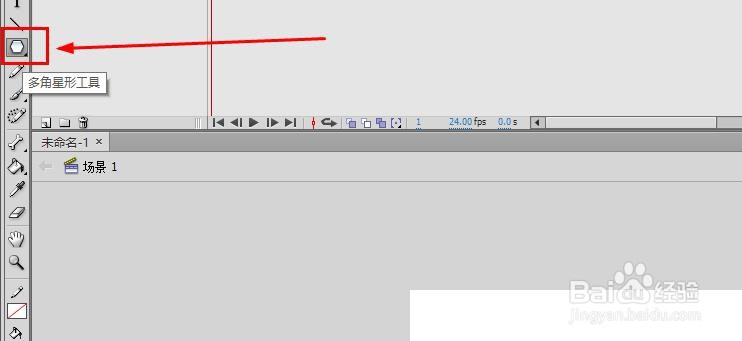
3、选择后在属性面板点击选项

4、打开的面板设置如图

5、现在可以在舞台上绘制出来五角星了。

6、选择工具栏线条工具,可使用快捷键n,在舞台绘制一条直线

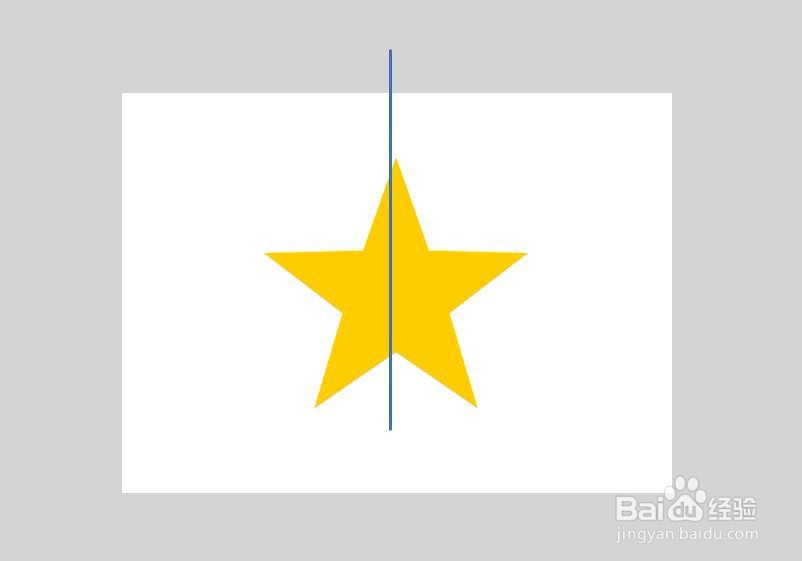
7、选择五角星和直线,使用对齐面板进行对齐

8、选择直线,打开变形面板,设置旋转参数为72度

9、点击变形面板右下角的重制选区并变形,可以得到如图所示线条,选择所有线条后移动与五角对齐


10、选择所有内容后右键选择分离或使用快捷键ctrl+b
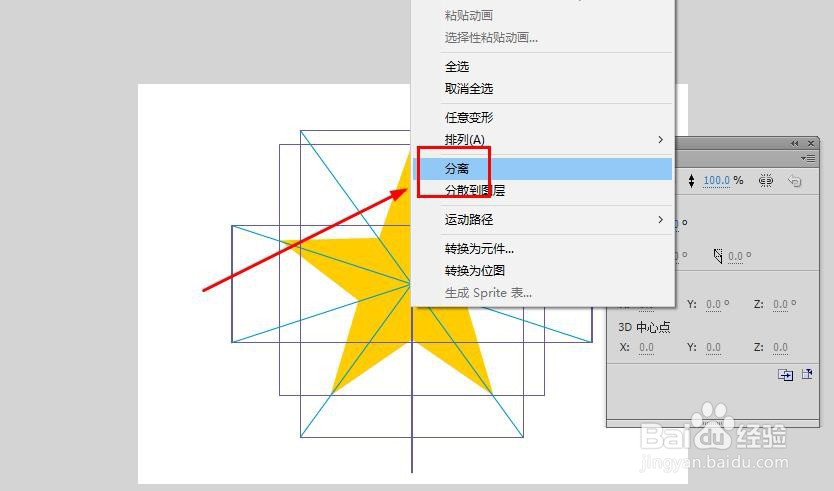

11、选择间隔的颜色区域,调整颜色如图所示

12、删除所有的线条,就得到了立体效果的五星了
